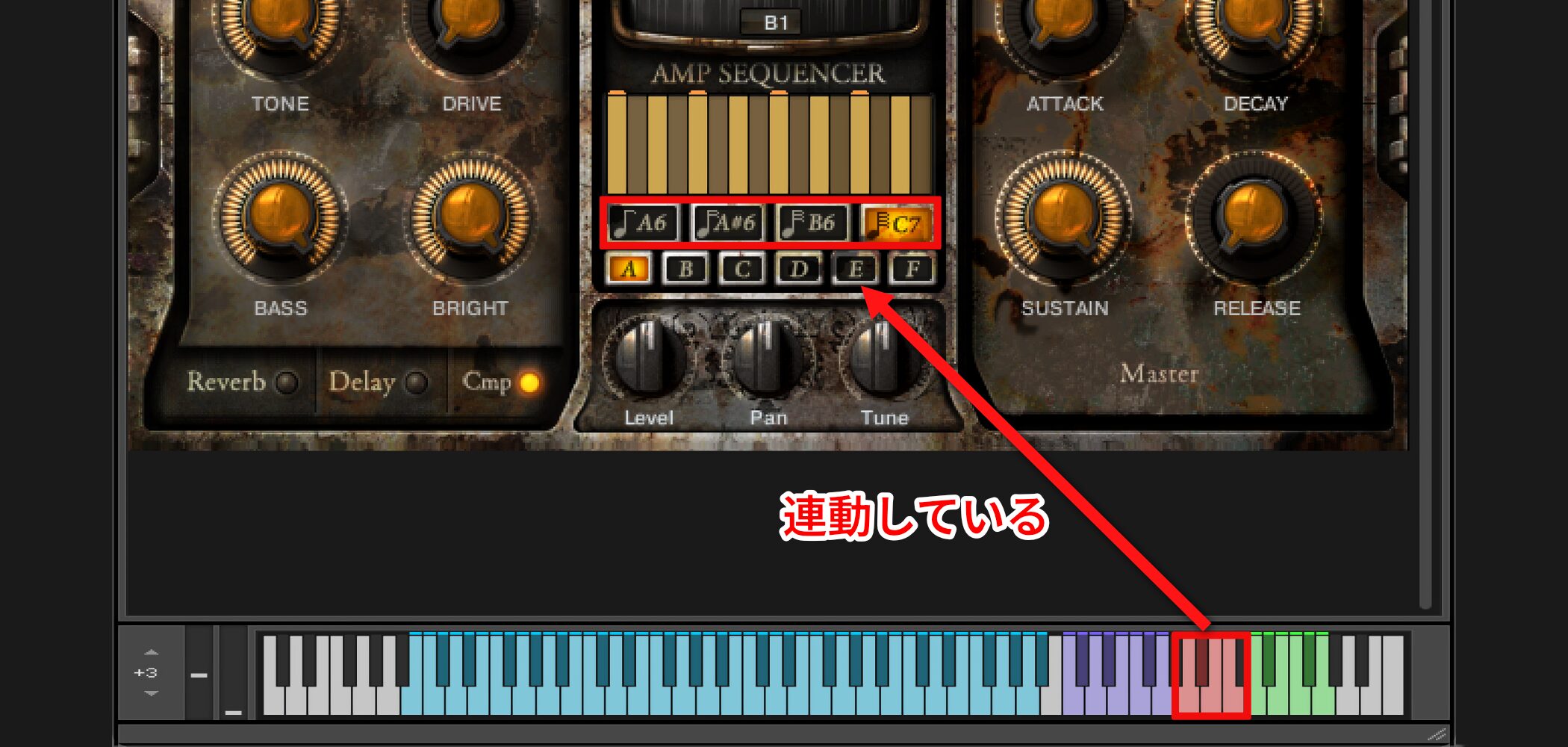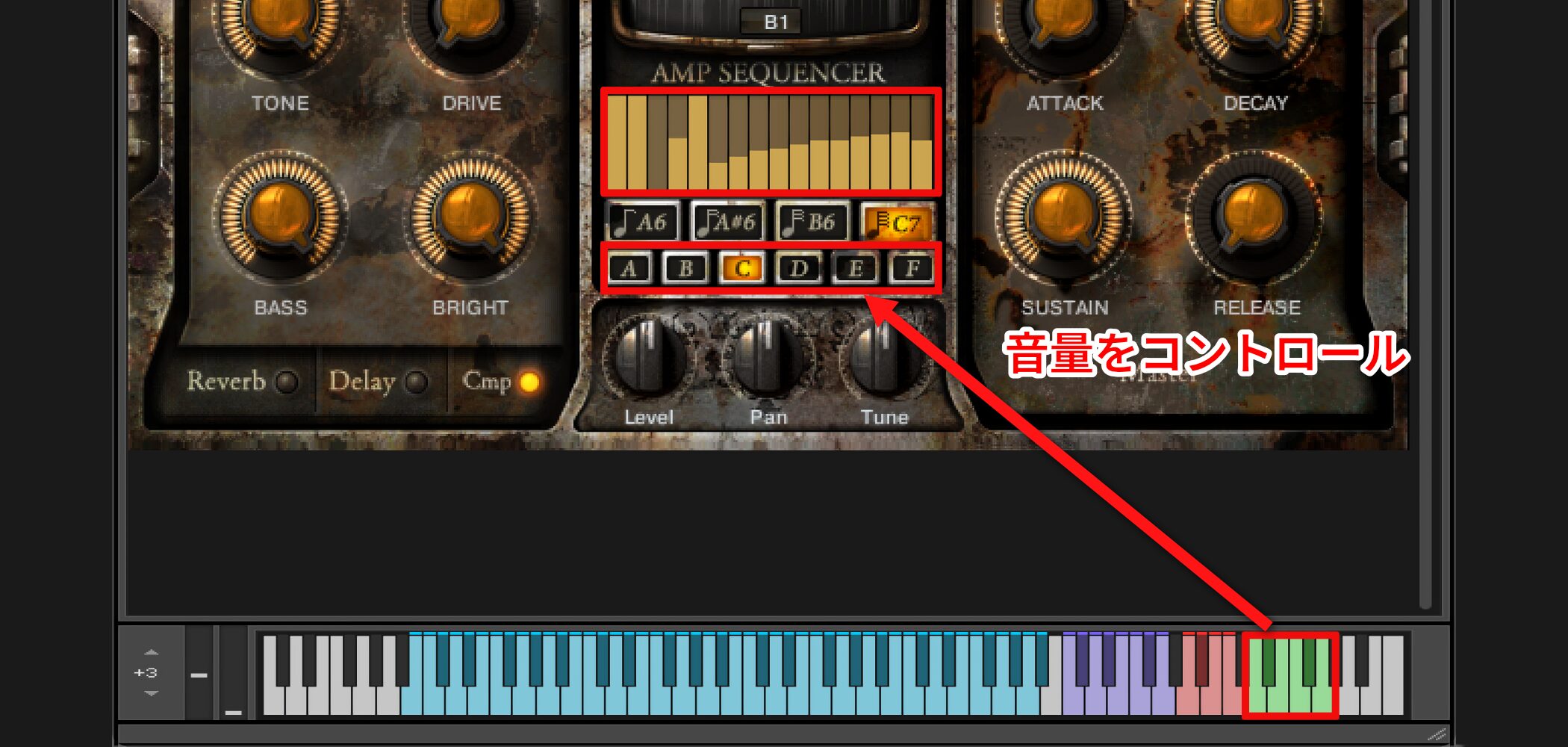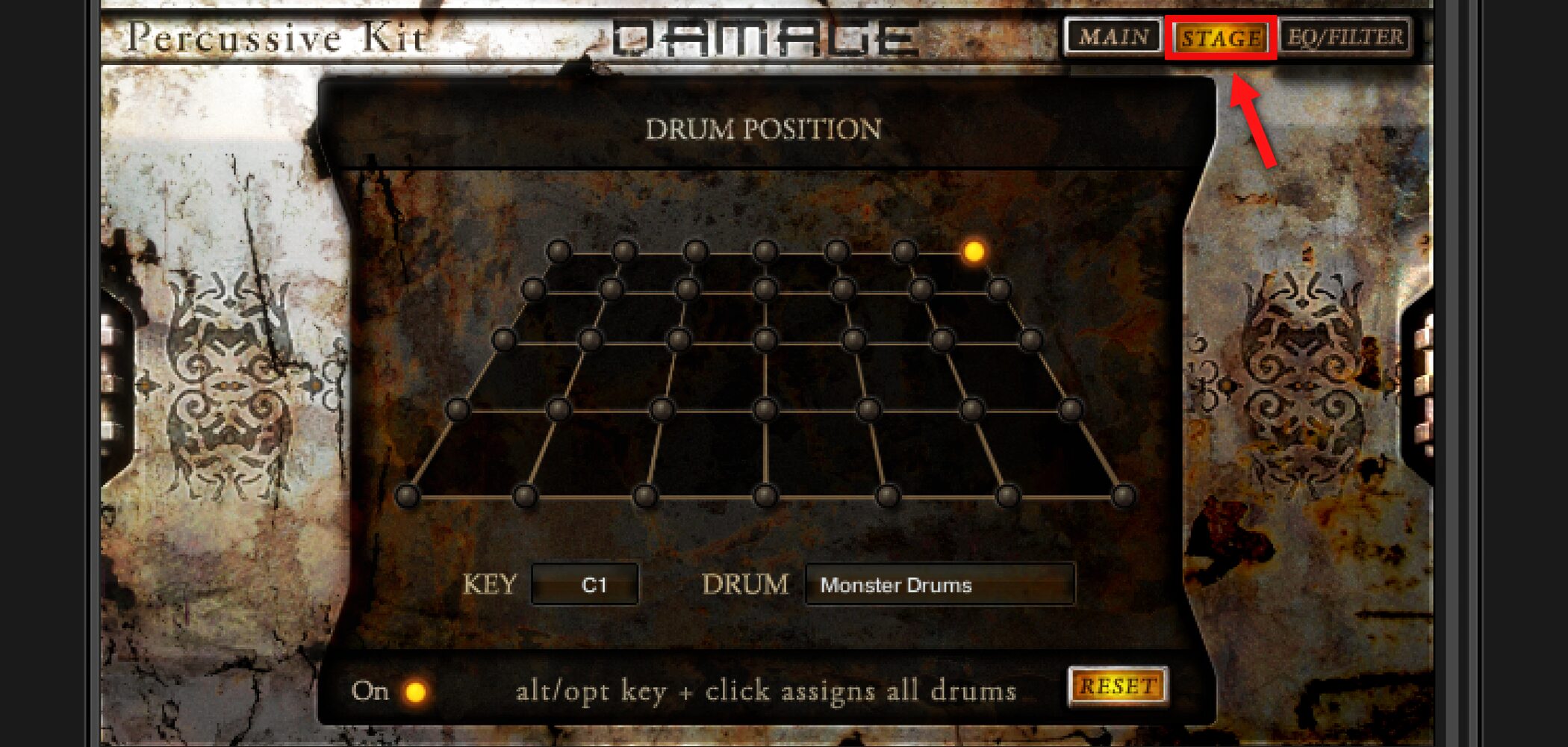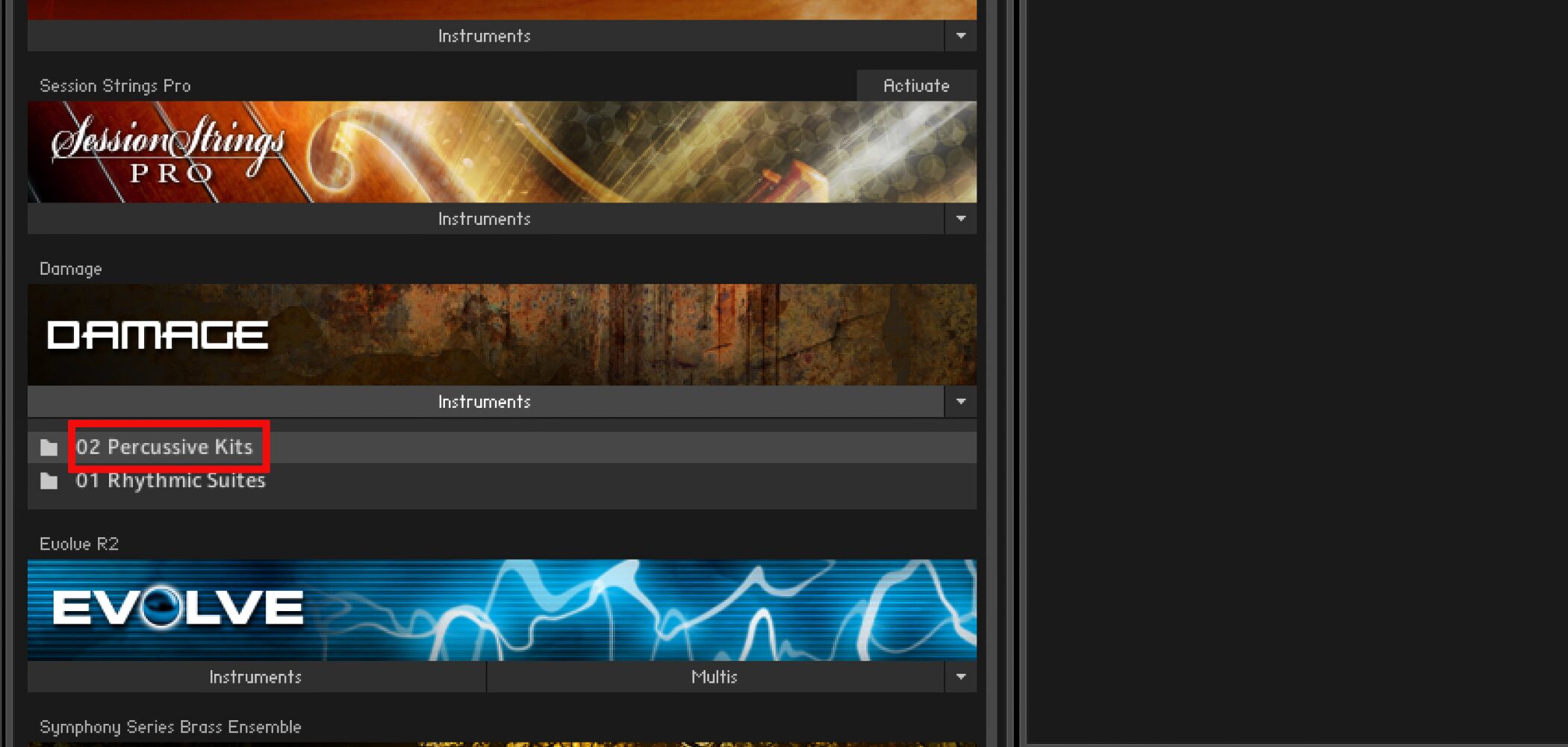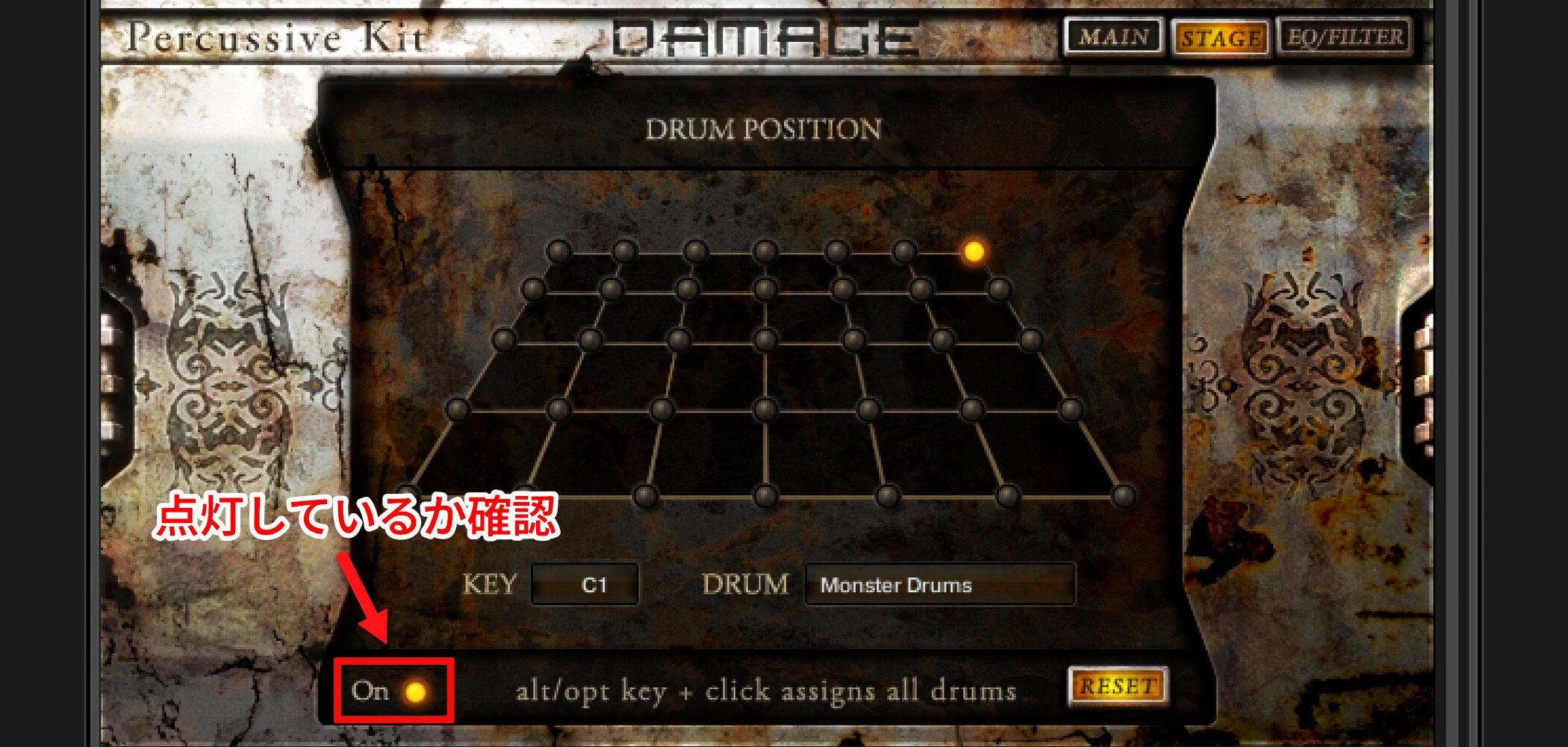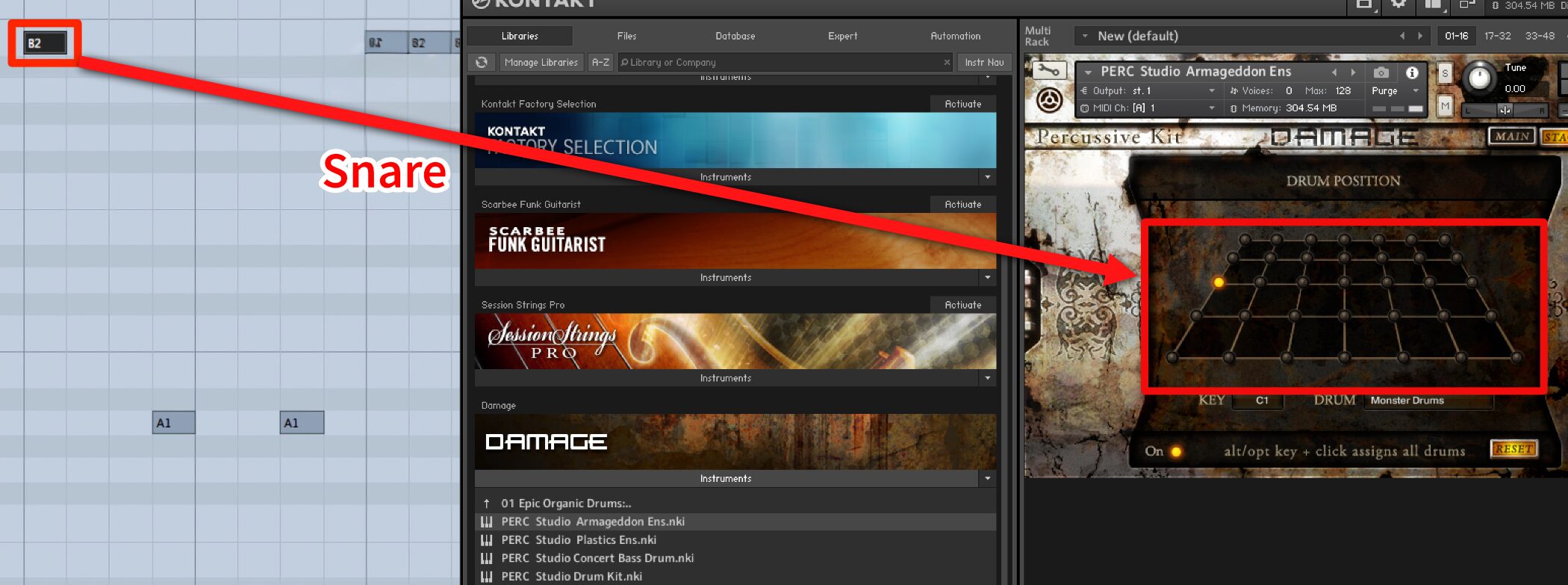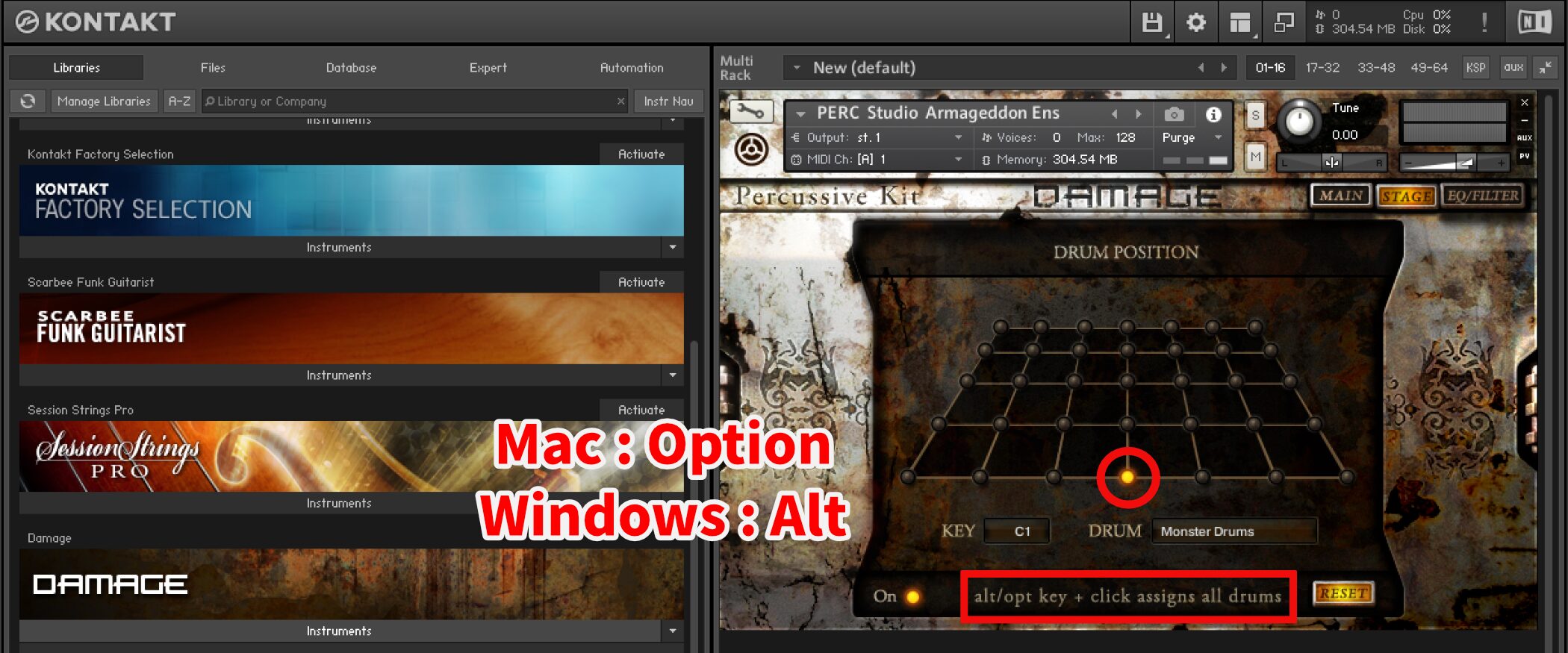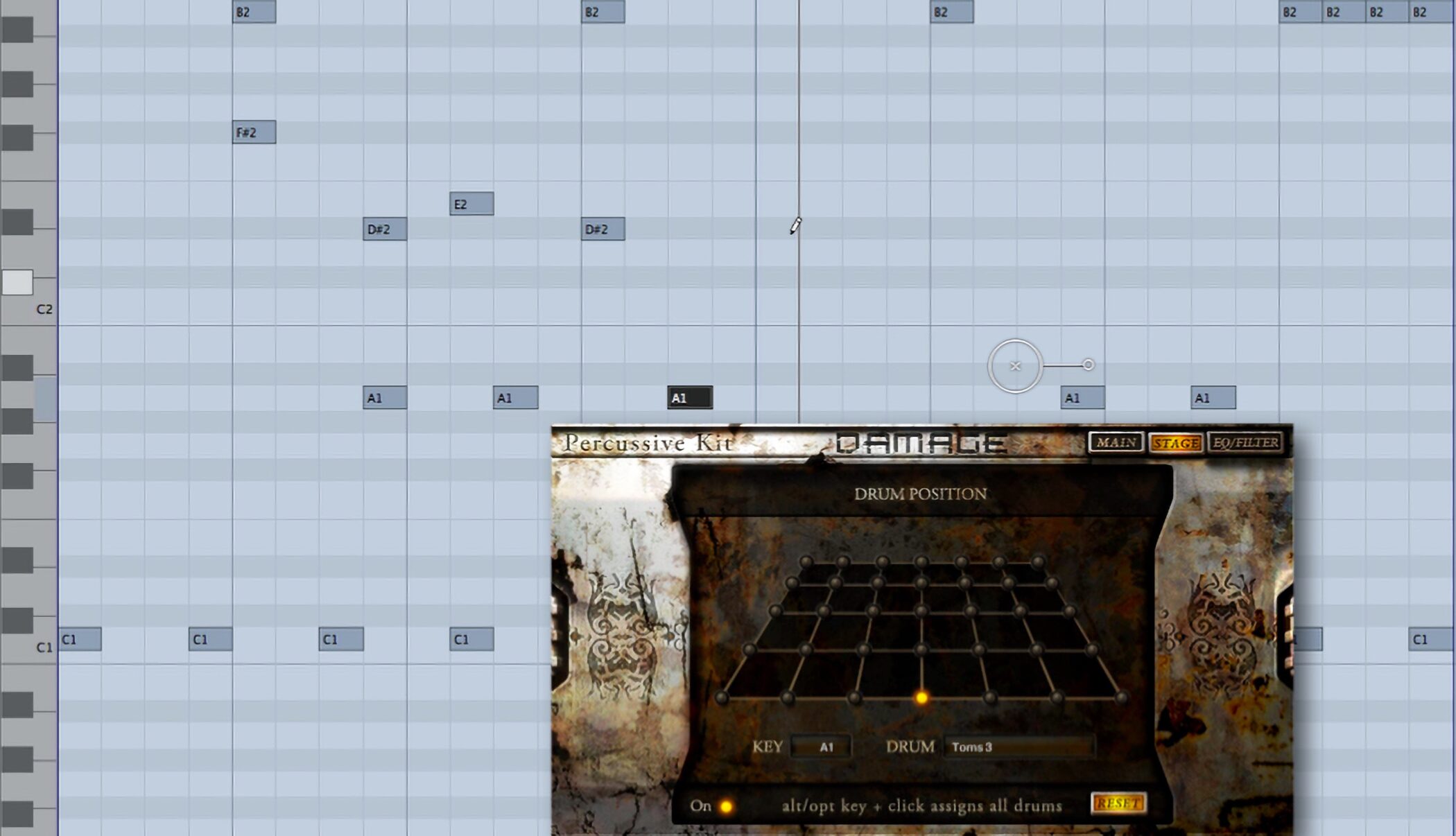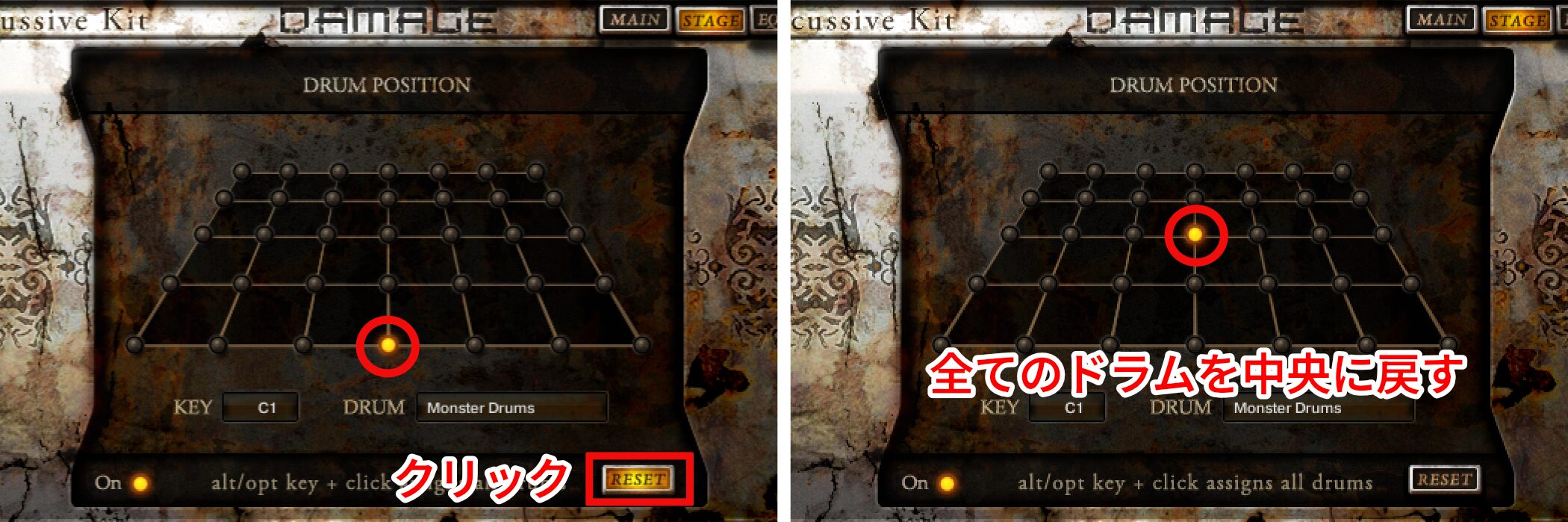DAMAGEの使い方 【Native Instruments】
大迫力の映画用パーカッション音源
「DAMAGE」は、映画用の派手なパーカッションサウンドを手軽に楽曲に取り入れることが可能です。
インダストリアル・サウンドとオーケストラのドラムを融合し、破壊力のあるエレクトロニックでしかもアコースティックなサウンドが魅力です。
映画サウンドのみならず、ダンス・エレクトロニカの楽曲に使用しても良いでしょう。
動画 : 基本操作について
Rhythmic Suites / Percussive Kits
- Rhythmic Suites
「700以上のビートスライスされたループが使用できる」 - Percussive Kits
「200以上のパーカッションサウンド、500以上のシングルショットが含まれており、
ドラムを打ち込むような感覚で使用できる」
Rhythmic Suites – Loop Menus / Single Loops
- 「Rhythmic Suites」 →「Loop Menus」
テンポ同期するグルーブの作成に向いており、テンポ同期/ビートスライスされたループのプリセットメニューを備えています - 「Rhythmic Suites」 →「Singles Loops」
900以上のシングルループのプリセットが含まれており、各ループの再アレンジや微調整に向いています
Rhythmic Suites – Loop Menus
「Loop Menus」にはジャンルごとに2種類のプリセットタイプがあります。
「Full」メニューにはビートスライスしてあるループが鍵盤に割り当てられています。
「Elements」には鍵盤ごとに1レイヤーを配置しており、素早く直感的にビートを構築できます。
Rhythmic Suites – Single Loops
各 Single Loop プリセットにはワンショットループを「C1」にマッピングしてあり、そのループのスライスを「D1」から順にマッピングしてあります。
「C1」以下は「C1」のループの再アレンジ、またはリミックスに使用します。
DAWへの取り込み方
「MIDI To HOST」をクリックして、DAWへ「ドラッグ&ドロップ」します。
MIDIのため、タイミングの調整や独自に編集することも可能です。
素材を活かした様々なサウンドエディット
ループ素材を使用する際は、その素材をいかに楽曲へ最適化していくか?これがポイントとなります。
次に、5種類の主要エフェクトを使用したサウンドメイキングを解説していきます。
動画 : MASTER EFFECTSについて
MASTER EFFECTSを使用する
「MASTER EFFECTS」には5つのエフェクトが備わっています。
それぞれの「エフェクトタブ」をクリックし、各パラメーターへアクセスします。
各エフェクト名の右ランプを点灯させることで、ON/OFFを切り替えることができます。
「Distortion」「LoFi」はサウンドを意図的に汚し、音質の変化、音圧の向上を行うことができます。
「Reverb」「Delay」は空間の演出です。
残響や音の広がりをコントロールします。
「Cmp」は素材の音量を均一化するとともに、その質感を整えることが可能となります。
全てを適用する必要はありません。
その効果を把握し、楽曲に合わせ欲しい効果を使い分けていく、これが最良のコントロールとなります。
オートメーションを使用して様々な表情をつける
続いて、表情豊かに使用する「オートメーション」に関して解説を進めていきます。
楽曲に合わせた様々なループコントロールをお楽しみください。
動画 : T-FXなどの使用
Loopをコントロールする主要パラメーター
- Level : 音量をコントロール
- Pan : 左右の定位をコントロール
- Tune : ループ全体の音程をコントロール
この主要パラメーターにオートメーションを割り当てることができません。
音源内ではなく、Kontaktの「Auto」から、サンプラーの各項目へ割り当てることで、オートメーションの記録が可能になります。
各DAW別オートメーション設定
連打のグリッジサウンドを再現する
この部分のコントロールでは、ループを細切れにするグリッジサウンドを得ることができます。
また、このコントロールは鍵盤キースイッチと連動しています。
ループ音量のコントロール
ループ中の音量も制御可能です。
「A〜F」に対し、棒グラフをドラッグすることで、音量をコントロール可能です。
また鍵盤のキースイッチを使用し、これらを切り替えることが可能です。
エフェクトによる特殊効果をコントロール
Damageに付属するエフェクト効果をキースイッチによりコントロールすることができます。
鍵盤が押されている間、そのエフェクト効果が持続されます。
Stageでドラムの定位をコントロールする
次に、Percussive Kitsの「Stage」ページについて解説を進めてまいります。
動画 : STAGE(Drum Position)
Stageの使用
Stageページは「Percussive Kits」の音源に搭載されています。
インターフェイス左下の「On」が点灯しているか確認します。
ドラムの配置を変更する
配置したいものを選択し、(MIDIキーボードからも選択可能です)
7×5で構成されている「LEDボタン」をクリックして配置変更します。
(ここではSnareを左側に変更しました)
「LEDボタン」をクリックする際、
- Mac : Option
- Windows : Alt
を押したまま選択すると、全てのドラムをその位置に配置することも可能です。
配置をデフォルト設定に戻す「RESET」
また配置が気に入らない場合や、初めからやり直したい場合、「RESET」を押すことで、全てのドラムを中央に戻すことも可能です。








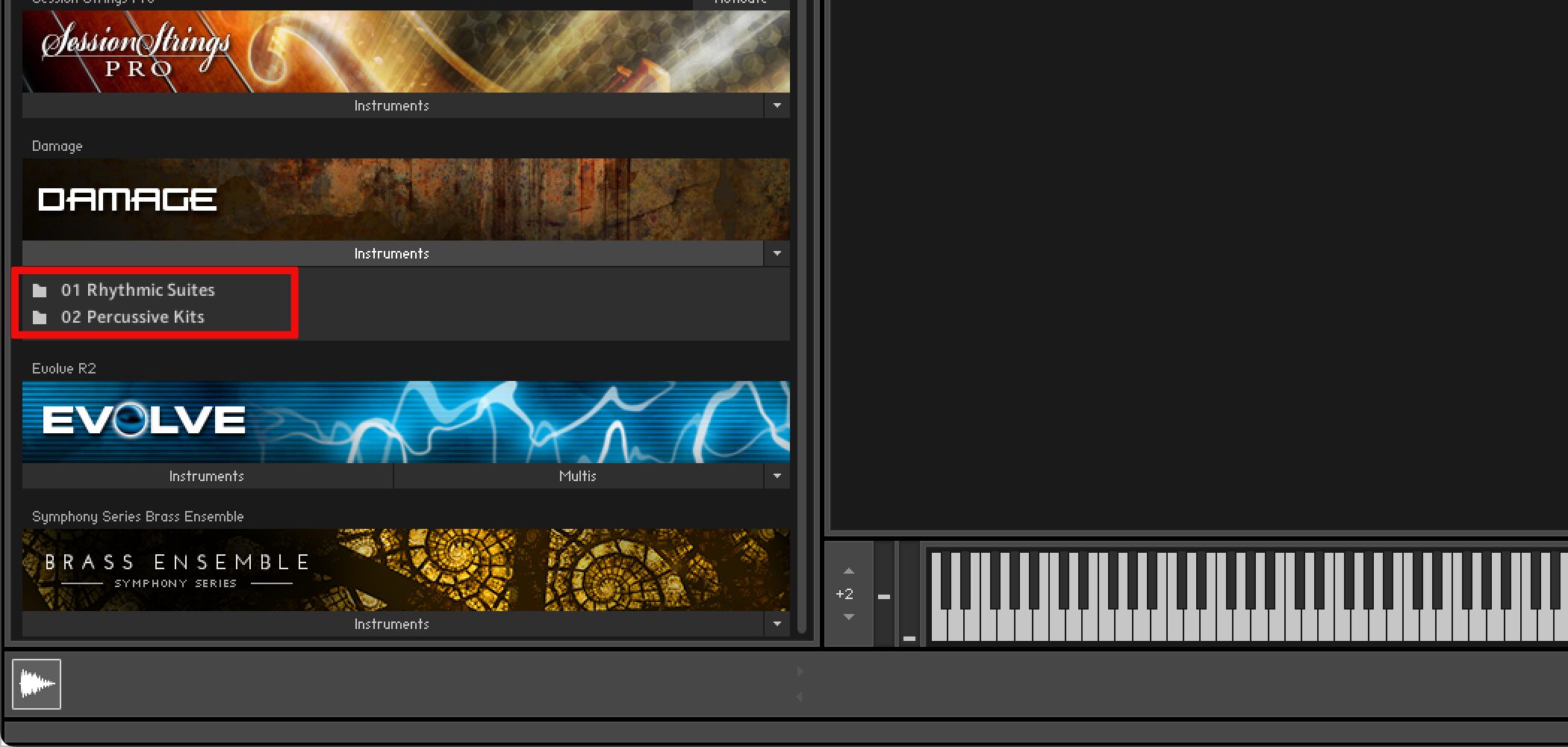
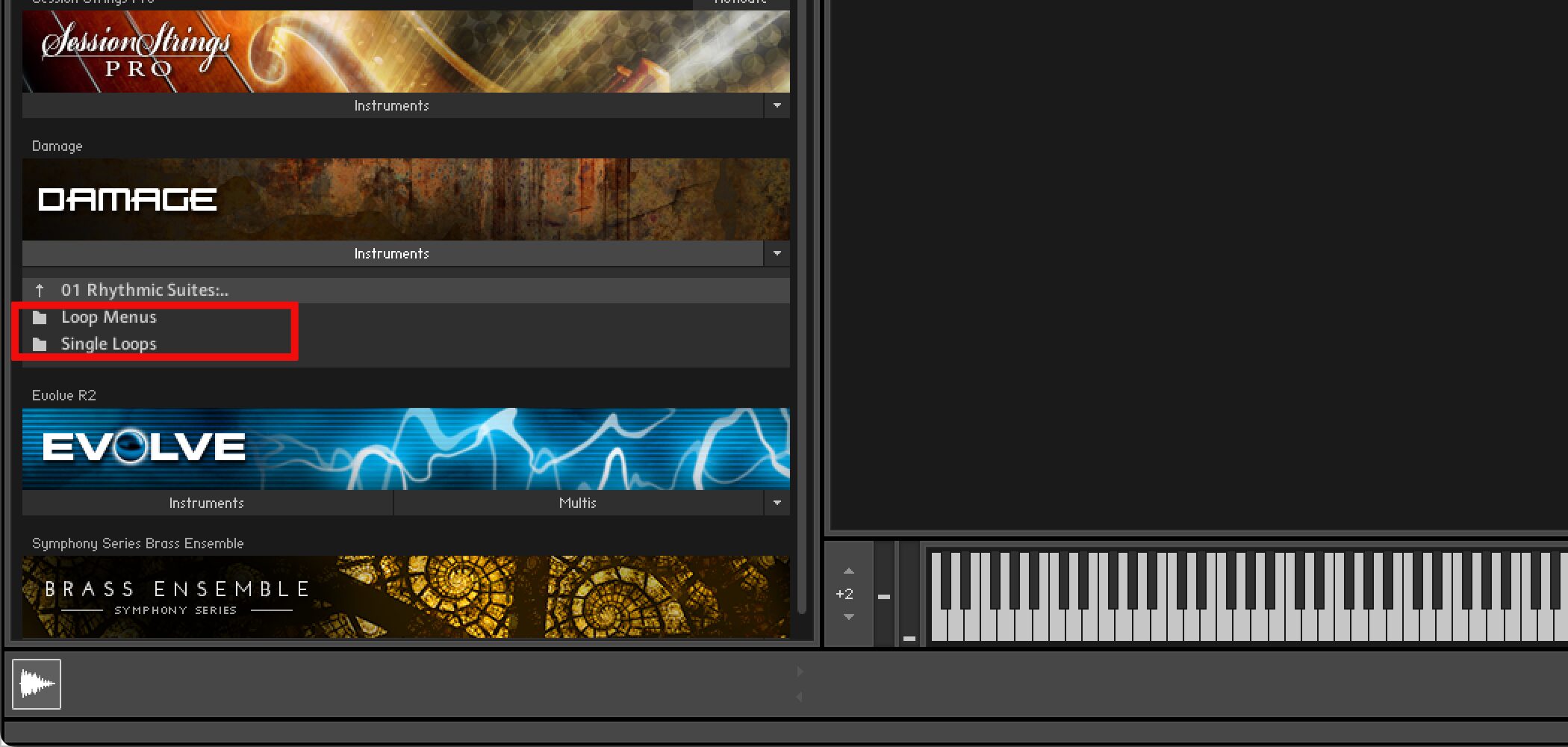
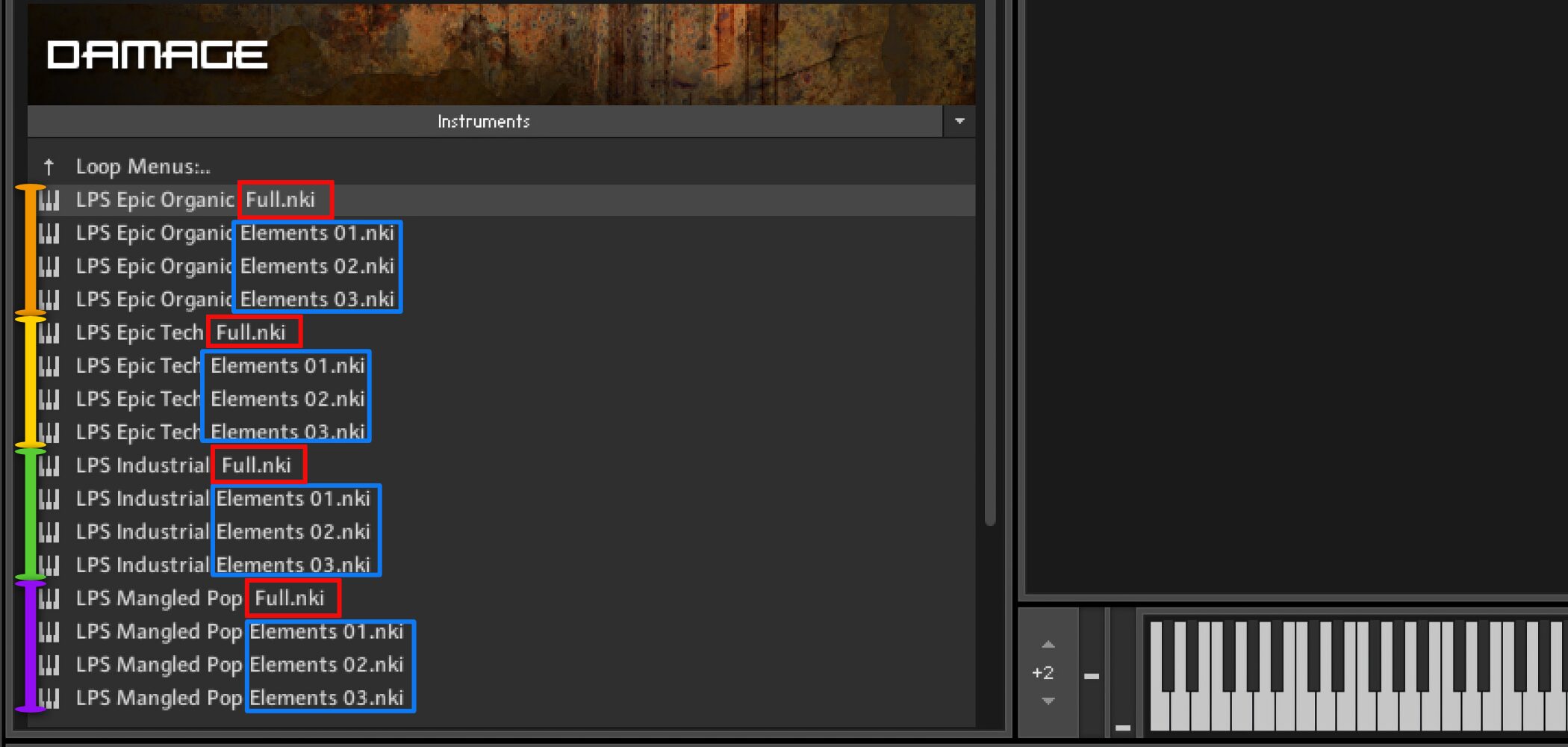
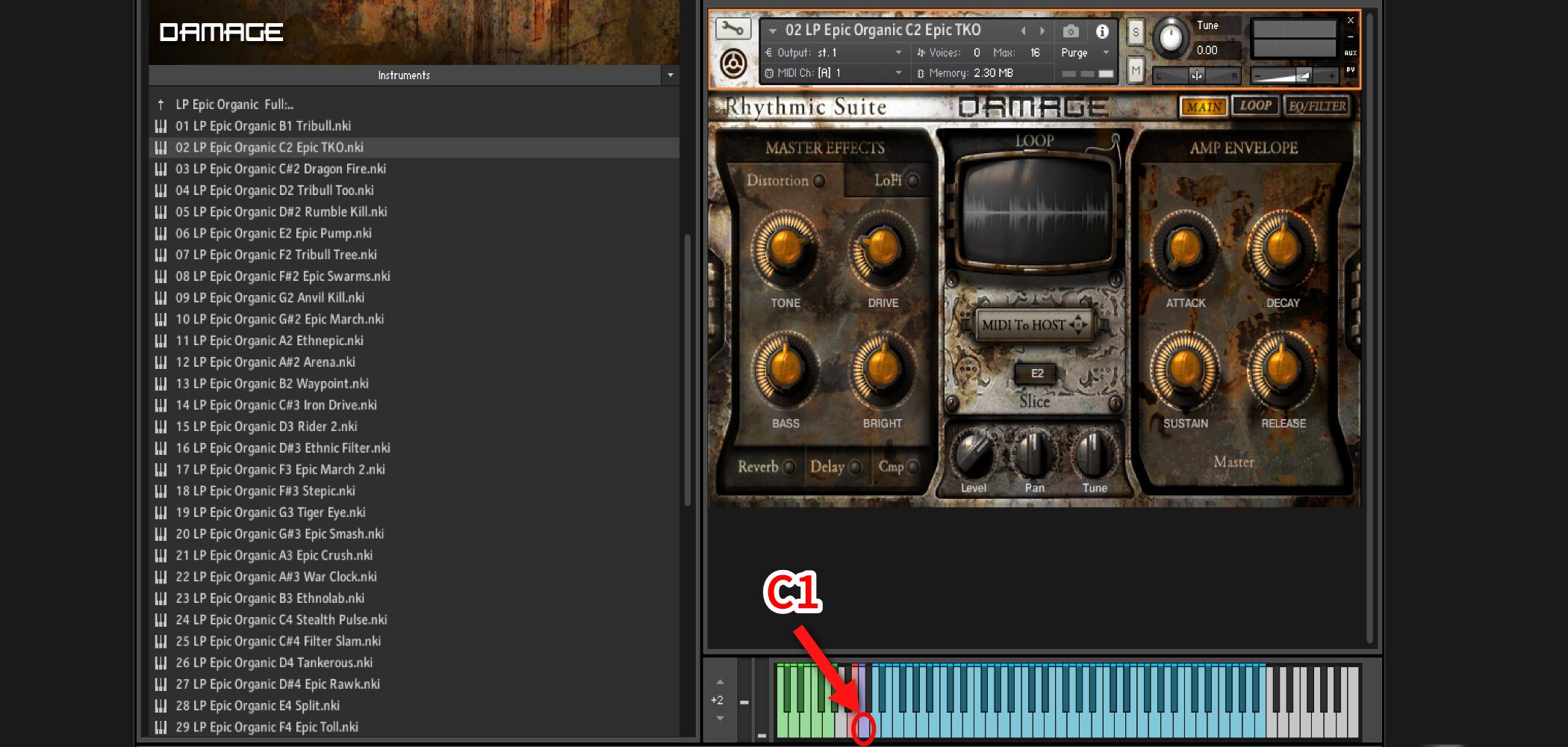








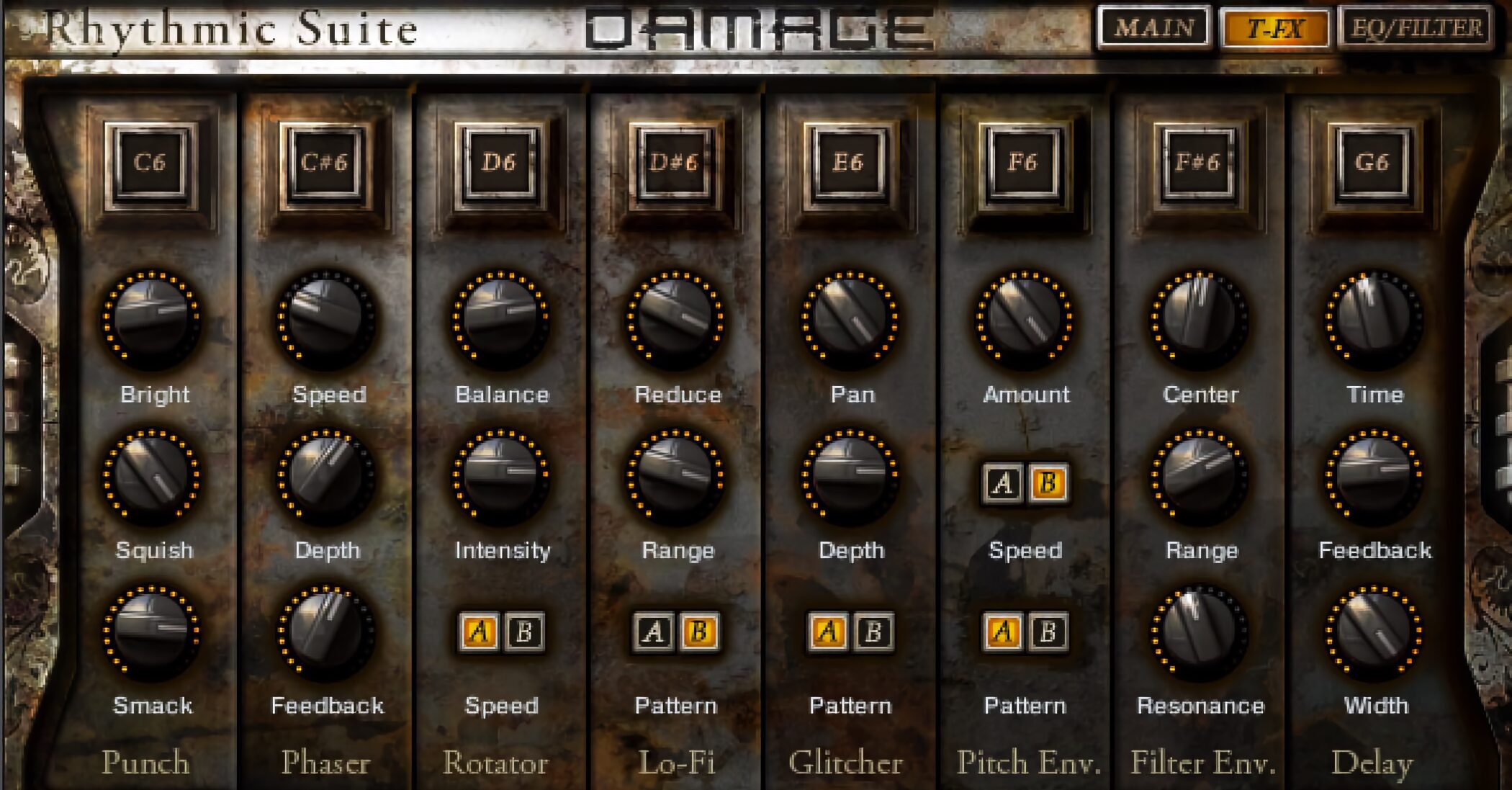
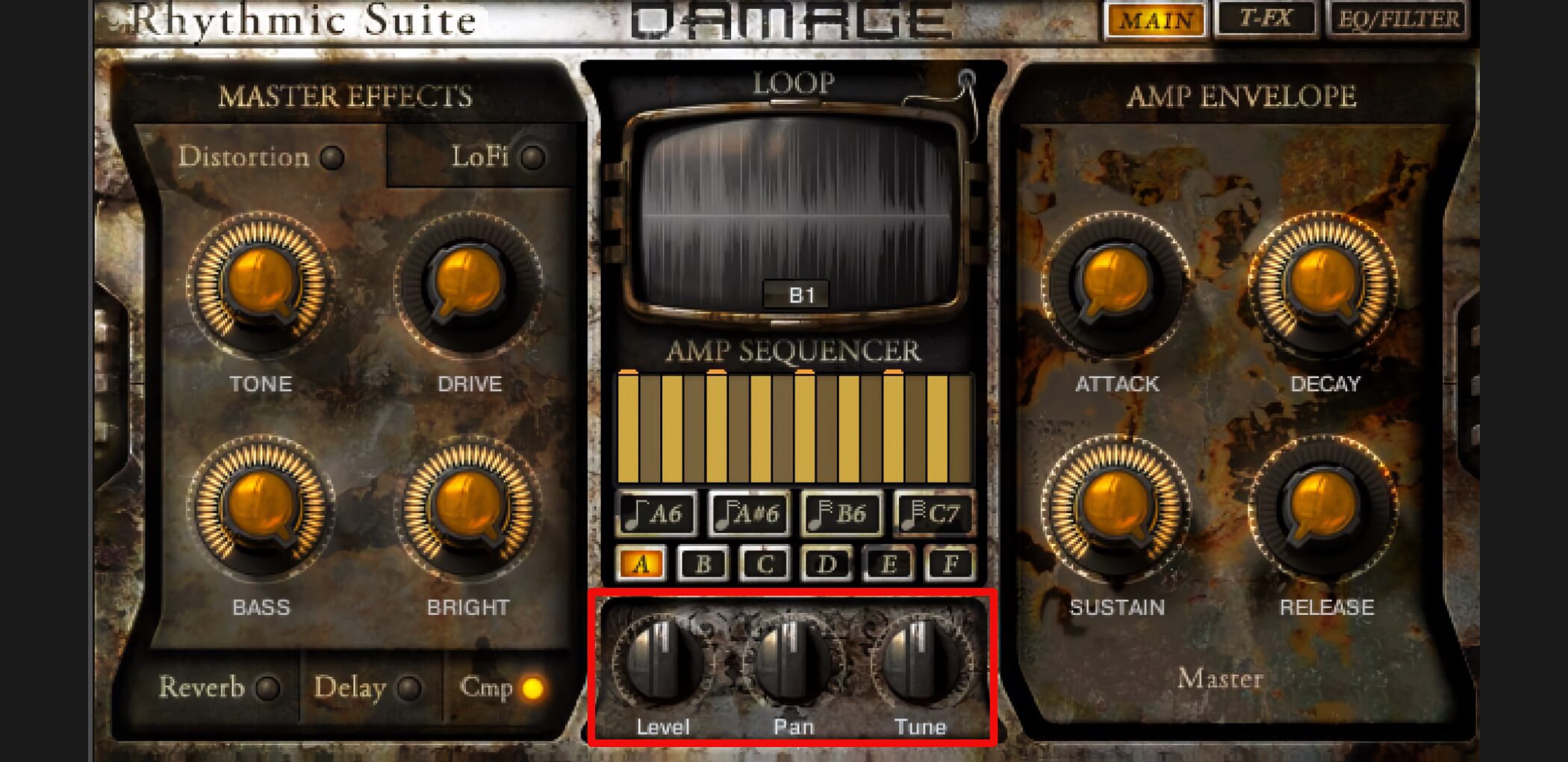
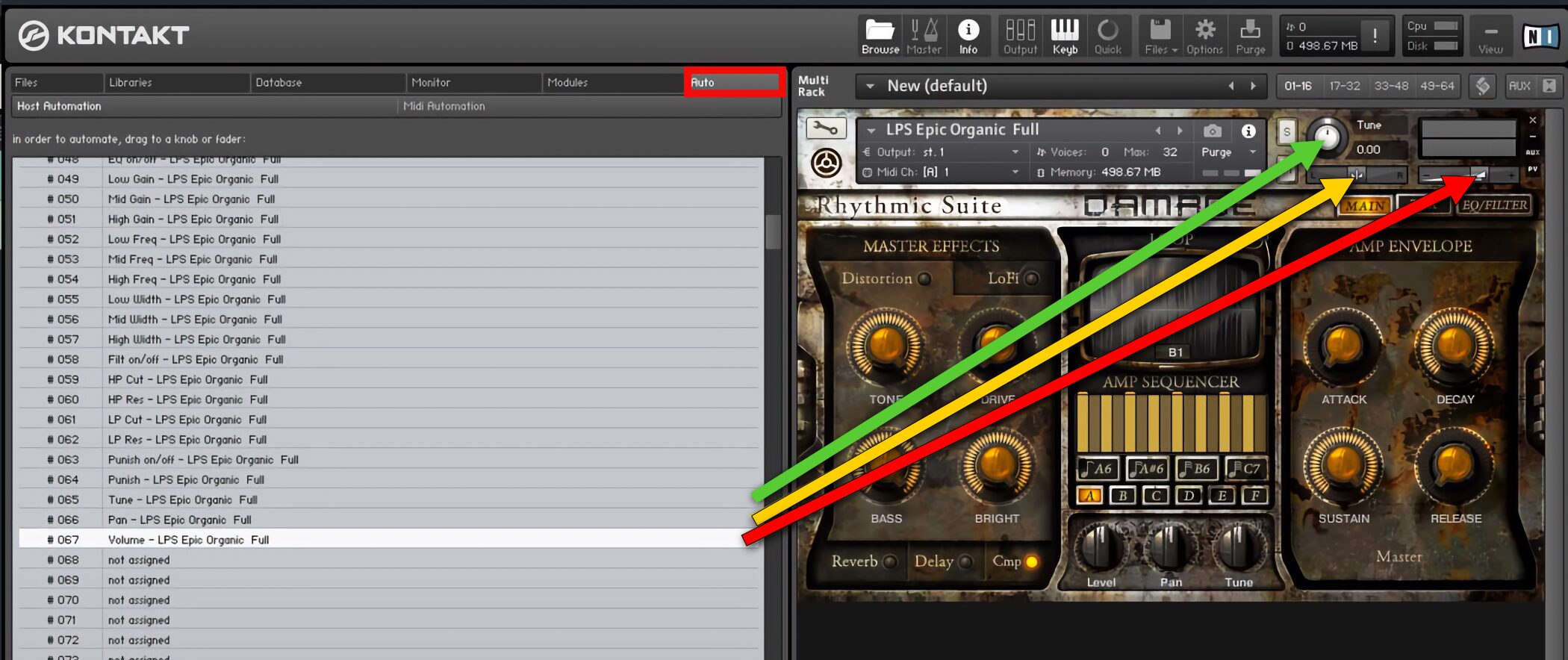

 Logic
Logic GarageBand
GarageBand Cubase
Cubase Ableton Live
Ableton Live StudioOne
StudioOne FL_Studio
FL_Studio